Hogyan állíthat be jogosult hozzáférést a Google alkalmazásokhoz és webhelyekhez
Jelszavak Mobil Biztonság Google Android / / March 17, 2020
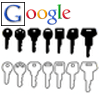 Ha beállította kétlépcsős bejelentkezési igazolását Google Fiókjához, akkor az is megtörténik szükség alkalmazás-specifikus jelszavak beállításához. A folyamat gyors és egyszerű, de zavaró lehet, ha még nem ismeri az ilyen típusú biztonságot. Az alábbiakban röviden ismertetjük az egyedileg létrehozott egyszer használatos Google Fiók-jelszavakat, majd bemutatjuk, hogyan állíthatja be őket.
Ha beállította kétlépcsős bejelentkezési igazolását Google Fiókjához, akkor az is megtörténik szükség alkalmazás-specifikus jelszavak beállításához. A folyamat gyors és egyszerű, de zavaró lehet, ha még nem ismeri az ilyen típusú biztonságot. Az alábbiakban röviden ismertetjük az egyedileg létrehozott egyszer használatos Google Fiók-jelszavakat, majd bemutatjuk, hogyan állíthatja be őket.
Mielőtt elkezdenénk
Íme, amit tudnia kell a Google-fiókjának engedélyezett hozzáféréséről az alkalmazás-specifikus jelszavak segítségével:
- Az alkalmazás-specifikus jelszavakat csak akkor használhatja feliratkozott Kétlépcsős azonosítás.
- Ezek a jelszavak egyediek 12 karakterből álló gombok. A terek nem számítanak, nem is kell gépelni őket.
- Te általában ezeket nem kell megjegyezniejelszavak, csak ellenőrizze az Automatikus bejelentkezés lehetőségeit bármilyen szolgáltatáshoz, amelybe Google Fiókjába jelentkezik. Ha valamilyen okból szeretne újból használni a jelszót - írhatja le, de a Google szándékosan soha nem jelenít meg egy jelszót többször. Ha elfelejti, akkor csak újat hozhat létre.
- A Google Chrome szinkronizálása a bejelentkezés az egyetlen kivétel, a szokásos Google jelszavát fogja használni - de a 2. ablakban egy alkalmazás-specifikus jelszót kér.
- Szinte minden olyan alkalmazás számára, amely nincs a webböngészőben, a bejelentkezéshez szükség van ezek közül az egyedileg létrehozott hozzáférési kódok egyikére; Íme néhány példa:
- E-mail kliensek - Outlook, Live Mail, Thunderbird stb.
- Android-alkalmazások és szinkronizálás
- YouTube mobilalkalmazások
- Cloud Print
- Google asztali alkalmazások - Picasa, Google Talk, Google Calendar-Outlook csatlakozó.
- Harmadik felek webhelyei (mint az Aviary.com) nem igényelnek jelszót, csak meg kell Lehetővé teszi nekik hozzáférés.
Rendben, ez magában foglalja a fontos dolgokat - ha bármilyen kérdése van a Google Fiókodhoz engedélyezett hozzáférési jelszavakkal kapcsolatban, nyugodtan hagyjon megjegyzést alább!
Az alkalmazásfüggő jelszavak beállítása
Lássunk neki!
1. lépés
Kedvenc böngészőjében nyissa meg a Google Fiókkezelő oldal. Innen kettyenésKétlépcsős azonosítás használata.
Alternatívaként ezt a linket is használhatja, ha egyenesen a Alkalmazások és webhelyek engedélyezése oldal.
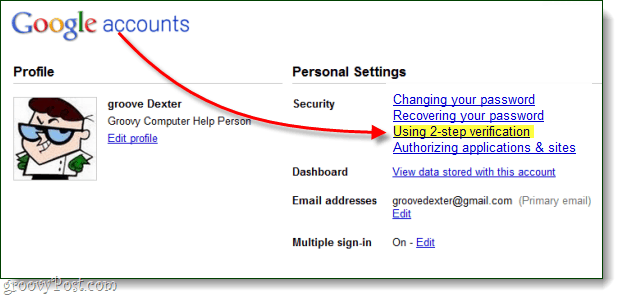
2. lépés
Üdvözöljük a Google Fiókjának az engedélyezett hozzáférés oldalán! Itt lehet néhány dolgot, nevezetesen:
- Visszavonhatja Google Fiókja webhelyekhez való hozzáférését
- Hozzon létre egyedi egyszeri jelszavakat bármilyen alkalmazáshoz
- Törölje az egyszer használatos jelszót, és visszavonja az alkalmazás hozzáférését
Mivel a hozzáférés visszavonása körülbelül ugyanolyan egyértelmű, mint amilyen lesz (csak kattintson Színvétés), csak arról beszélünk, hogyan lehet egyedi jelszót létrehozni.
Csak egy új alkalmazás-specifikus jelszó létrehozásához típus egy leírás a szövegmezőbe és kettyenésGeneráljon jelszót.
Vegye figyelembe, hogy szó szerint írja be a leírás mezőbe bármit, amit szeretne, ez azért van, mert a generált jelszó minden alkalmazáshoz működni fog, amely a Google bejelentkezését használja. De annak könnyebb megszervezése érdekében érdemes elnevezni, hogy annak valamilyen köze van ahhoz, hogy milyen alkalmazásban fogja használni ezt a jelszót.
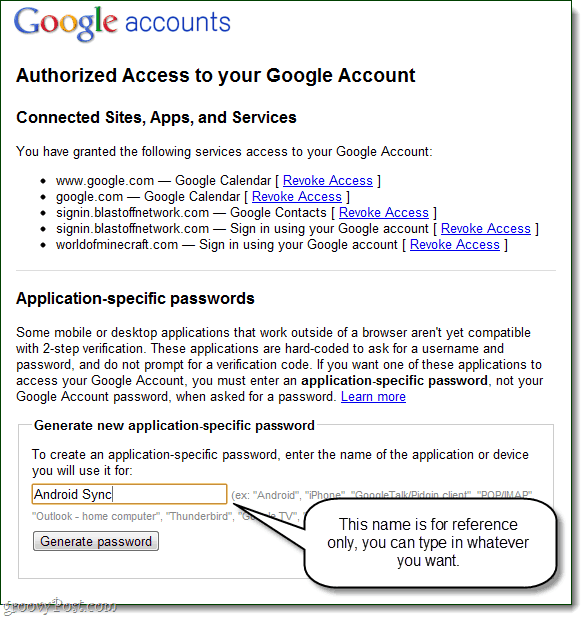
3. lépés
Most nyissa meg azt az asztali vagy mobilalkalmazást, amelybe be kell jelentkeznie, és írja be a szokásos felhasználónevét, de a jelszó mezőben használja az éppen létrehozott alkalmazás-specifikus jelszót.
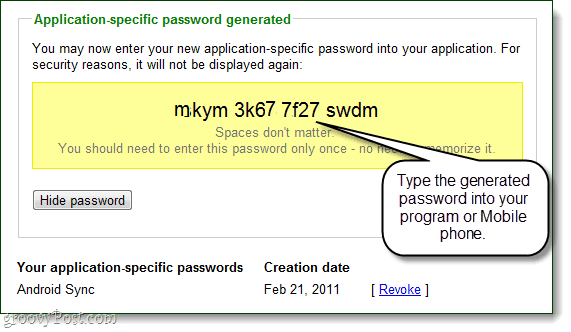
Kész!
Miután bejelentkezett, megteheti kettyenésJelszó elrejtése a folyamat megismétlése és egyedi alkalmazásokhoz tartozó jelszavak létrehozása más alkalmazásokhoz. Ehhez minden van, szóval mit gondolsz? Google-fiókjának most már egy kicsit biztonságosabbnak kell lennie, különösen akkor, ha úgy gondolja, hogy a kétlépcsős azonosítást csak az engedélyezett hozzáférés használatához kellett beállítania. Rövid távon kissé idegesítőnek tűnhet, de hosszú távon sokkal kényelmesebbnek látom, hogy az alkalmazások és a webhelyek eldobható jelszó nem pedig a Google-fiókom valós kulcsait.

